* Splitgate 2* พร้อมที่จะเป็นหนึ่งในเกมที่รอคอยมากที่สุดในปี 2025 โดยวาดในแฟน ๆ กระตือรือร้นที่จะดำน้ำในภาคต่อของชื่ออันเป็นที่รักนี้ ขณะนี้อยู่ในช่วงอัลฟ่าเกมยังอยู่ระหว่างการพัฒนาซึ่งหมายความว่าผู้เล่นอาจเผชิญกับการล่มสลายเฟรมและอาการสะอึกอื่น ๆ อย่างไรก็ตามคุณสามารถปรับแต่งการตั้งค่าของคุณเพื่อลดปัญหาเหล่านี้และปรับปรุงประสบการณ์การเล่นเกมของคุณ นี่คือวิธีการตั้งค่า * SplitGate 2 * เพื่อประสิทธิภาพที่ดีที่สุดโดยมุ่งเน้นไปที่การบรรลุเป้าหมายที่สูงและลดความล่าช้าในการป้อนข้อมูล
ข้อกำหนดของระบบ SplitGate 2
ก่อนที่คุณจะเริ่มปรับให้เหมาะสมมันเป็นสิ่งสำคัญที่จะทำให้ระบบของคุณตรงตามข้อกำหนดของเกม * SplitGate 2* ได้รับการออกแบบให้เข้าถึงได้โดยมีความต้องการฮาร์ดแวร์ที่ค่อนข้างเรียบง่าย:
ขั้นต่ำสุด
- โปรเซสเซอร์: Intel® Core ™ I3-6100 / Core ™ I5-2500K หรือ AMD Ryzen ™ 3 1200
- หน่วยความจำ: 8 GB RAM
- กราฟิก: Nvidia®GeForce® GTX 960 หรือ AMD Radeon ™ RX 470
ที่แนะนำ:
- โปรเซสเซอร์: Intel® Core ™ I5-6600K / Core ™ I7-4770 หรือ AMD Ryzen ™ 5 1400
- หน่วยความจำ: RAM 12 GB
- กราฟิก: Nvidia®GeForce® GTX 1060 หรือ AMD Radeon ™ RX 580
SplitGate 2 การตั้งค่าวิดีโอที่ดีที่สุด
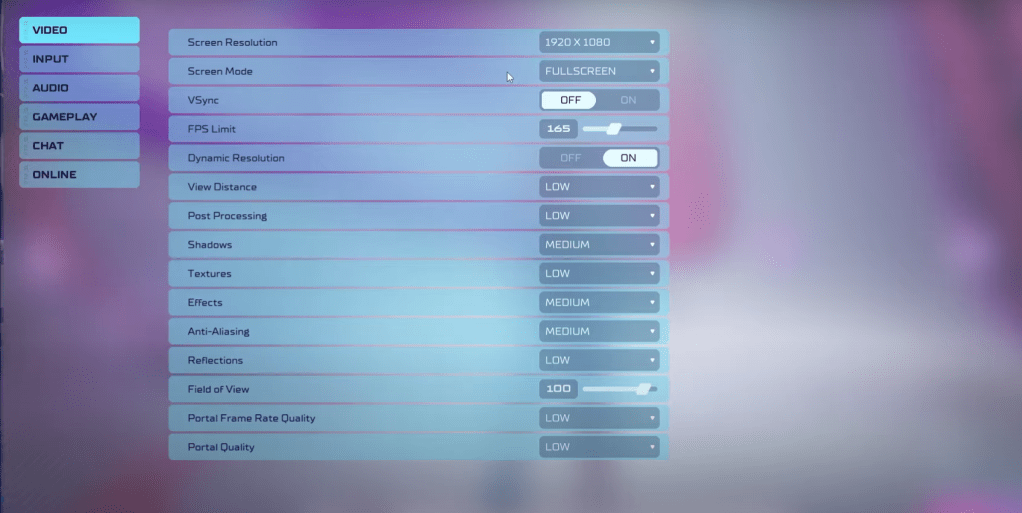 ในฐานะนักกีฬาผู้เล่นหลายคนที่แข่งขันได้ * SplitGate 2 * ต้องการการตั้งค่าที่จัดลำดับความสำคัญของประสิทธิภาพมากกว่าคุณภาพของภาพ นี่คือการตั้งค่าที่ดีที่สุดเพื่อช่วยให้คุณบรรลุเป้าหมาย:
ในฐานะนักกีฬาผู้เล่นหลายคนที่แข่งขันได้ * SplitGate 2 * ต้องการการตั้งค่าที่จัดลำดับความสำคัญของประสิทธิภาพมากกว่าคุณภาพของภาพ นี่คือการตั้งค่าที่ดีที่สุดเพื่อช่วยให้คุณบรรลุเป้าหมาย:
- ความละเอียดหน้าจอ - ตั้งค่าเป็นความละเอียดดั้งเดิมของจอภาพ (1920 × 1080 เป็นเรื่องปกติ)
- โหมดหน้าจอ - เลือก Fullscreen แบบไม่มีขอบหากคุณสลับหน้าต่างบ่อยๆ มิฉะนั้นเลือกใช้เต็มหน้าจอ
- VSYNC - ปิดเพื่อลดความล่าช้าในการป้อนข้อมูล
- ขีด จำกัด FPS - จับคู่อัตราการรีเฟรชของจอภาพ (เช่น 60, 144, 165, 240 Hz)
- ความละเอียดแบบไดนามิก - เปิดใช้งาน แต่อย่าลังเลที่จะทดสอบเนื่องจากผลลัพธ์อาจแตกต่างกันไป
- ดูระยะทาง - ตั้งค่าเป็นต่ำ
- โพสต์การประมวลผล - ตั้งค่าเป็นต่ำ
- Shadows - แนะนำให้ใช้ปานกลาง แต่เปลี่ยนเป็นต่ำหากระบบของคุณแก่กว่า
- เอฟเฟกต์ - ตั้งค่าเป็นต่ำ
- การต่อต้านนามแฝง -เริ่มต้นที่ต่ำ เพิ่มขึ้นหากคุณสังเกตเห็นการส่องแสง
- การสะท้อน - ตั้งค่าเป็นต่ำ
- Field of View (FOV) - เพิ่มระดับสูงสุดให้กับขอบการแข่งขันแม้ว่าการลดลงเล็กน้อยสามารถเพิ่มประสิทธิภาพได้
- คุณภาพอัตราเฟรมพอร์ทัล - ตั้งค่าเป็นต่ำ
- คุณภาพพอร์ทัล - ตั้งค่าเป็นต่ำ
โดยสรุปการเลือกการตั้งค่าต่ำสุดทั่วกระดานสามารถปรับปรุงประสิทธิภาพได้อย่างมีนัยสำคัญ หากคุณภาพของภาพรบกวนคุณให้พิจารณาเพิ่มผลกระทบและการต่อต้านการเป็นนามธรรมเนื่องจากสิ่งเหล่านี้มีผลกระทบน้อยกว่าต่อประสิทธิภาพ
การตั้งค่าฟิลด์มุมมอง (FOV) เป็นสิ่งสำคัญโดยเฉพาะอย่างยิ่ง ในขณะที่ FOV ที่สูงกว่านั้นเป็นประโยชน์ในการเล่นที่แข่งขันได้ แต่ก็สามารถทำให้ระบบของคุณเครียด การลดลงด้วยอัตรากำไรขั้นต้นเล็ก ๆ (3-4) สามารถเพิ่มประสิทธิภาพได้อย่างเห็นได้ชัดโดยไม่ส่งผลกระทบอย่างรุนแรงต่อมุมมองของคุณ
การตั้งค่าที่แนะนำอื่น ๆ สำหรับ SplitGate 2
แม้ว่าการตั้งค่าเหล่านี้จะไม่เพิ่ม FPS ของคุณโดยตรง แต่พวกเขาสามารถปรับปรุงการเล่นเกมโดยรวมของคุณ:
- ความไว : ปรับให้เข้ากับการตั้งค่าของคุณหรือแปลงจากนักกีฬาคนอื่น ๆ โดยใช้เครื่องคิดเลขออนไลน์
- เสียง : ลดปริมาณเพลงในเกมเพื่อลดการรบกวน นอกจากนี้การเปิดใช้งานเสียงเชิงพื้นที่ในการตั้งค่า Windows สามารถปรับปรุงความแม่นยำของตัวชี้นำเสียงช่วยให้คุณค้นหาเสียงได้อย่างแม่นยำยิ่งขึ้น
โดยทำตามเคล็ดลับการเพิ่มประสิทธิภาพเหล่านี้คุณจะได้รับความพร้อมที่ดีกว่าเพื่อเพลิดเพลินกับ * Splitgate 2 * ด้วยการเล่นเกมที่นุ่มนวลขึ้นและลดความล่าช้าแม้ในช่วงอัลฟ่า






